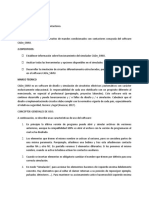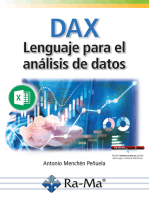Laboratorio 02
Laboratorio 02
Cargado por
AbelCopyright:
Formatos disponibles
Laboratorio 02
Laboratorio 02
Cargado por
AbelDescripción original:
Título original
Derechos de autor
Formatos disponibles
Compartir este documento
Compartir o incrustar documentos
¿Le pareció útil este documento?
¿Este contenido es inapropiado?
Copyright:
Formatos disponibles
Laboratorio 02
Laboratorio 02
Cargado por
AbelCopyright:
Formatos disponibles
UNIVERSIDAD RICARDO PALMA
ESCUELA DE ELECTRÓNICA
LABORATORIO DE SISTEMAS DIGITALES
LABORATORIO DEL QUARTUS II AL
MODELSIM ALTERA
Objetivo:
Manejar y diseñar circuitos digitales esquemáticos y textuales en QUARTUS II y usar
ModelSim
Logro:
Al finalizar este laboratorio el estudiante estará en capacidad de usar El Quartus II
como herramienta CAD para crear proyectos y editar de circuitos lógicos simples en
esquemáticos y códigos VHDL, luego compilarlos y simularlos para comprobar su
correcto funcionamiento.
Introducción:
El Quartus II de Altera agrupa un conjunto de herramientas para realizar el diseño de
sistemas digitales sobre dispositivos FPGA y CPLD de Altera.
El Quartus II permite el ingreso de diversas formas de diseño, síntesis y simulación
lógica, conexionado, análisis temporal y gestión de la potencia de los diseños y la
programación de sus dispositivos integrados FPGA y CPLD.
Se le recomienda consultar en el URL www.altera.com para conocer más sobre esta
herramienta, dispositivos y recursos de Altera. En esa web pueden bajar la última
versión de este CAD, entre otros recursos más, de forma gratuita, con algunas
pequeñas limitaciones pero que para nuestro caso no serán críticas, pero deberán
inscribirse previamente
Dipl., Ing. Gustavo Roselló
UNIVERSIDAD RICARDO PALMA
ESCUELA DE ELECTRÓNICA
LABORATORIO DE SISTEMAS DIGITALES
CREANDO UN PROYECTO EN QUARTUS II
Una vez que inicie la edición web del Quartus II. Primero debe crear un nuevo
proyecto seleccionando al asistente de proyecto de la pantalla de bienvenida:
1. En la página de introducción, haga clic en siguiente.
2. Empiece creando un nuevo nombre de directorio y proyecto, tal como se
muestra en la figura 1. Guárdelo en un lugar que se pueda acceder
fácilmente (por ejemplo, D:/Curso/lab_logica). En nombre de proyecto
ponga lab_logica.
Figura 1
3. Haga clic en siguiente. Le saldrá una ventana, ver fig 2, que le dice que
el directorio no existe y si lo quiere crear, acepte.
Figura 2
4. En la siguiente página, normalmente añadiría archivos de diseño para su
proyecto, si este es su primer laboratorio, no tiene nada para importar,
tan sólo haga clic en siguiente.
5. En el paso de configuración de la familia y del dispositivo, seleccione el
dispositivo que va a usar en esta asignatura, Family: Cyclone II, en la
sub ventana Target device marcar Specific device selected in
‘Available devices’ list en Available devices: seleccionar el
dispositivo EP2C35F672C6, usando la barra de desplazamiento vertical,
que está a la derecha, según se muestra en la figura 3, luego haga clic
en siguiente.
Dipl., Ing. Gustavo Roselló
UNIVERSIDAD RICARDO PALMA
ESCUELA DE ELECTRÓNICA
LABORATORIO DE SISTEMAS DIGITALES
Figura 3. Selección de la familia y del dispositivo a usar en el proyecto
5. En la ventana 4 de 5, EDA Tool Settings (opciones de la herramienta
de EDA), seleccione en la columna Tool Name a la altura de Simulation
por medio del menú desplegable ModelSim-Altera, tal como aparece en
la figura 4:
Figura 4 seleccionando la herramienta EDA de simulación a usar en el proyecto
Le debe quedar como se muestra en la figura 5 donde se aprecia la página [4
de 5] de configuración de la herramienta EDA y haga clic en siguiente
Dipl., Ing. Gustavo Roselló
UNIVERSIDAD RICARDO PALMA
ESCUELA DE ELECTRÓNICA
LABORATORIO DE SISTEMAS DIGITALES
Figura 5 configurando el lenguaje HDL a usar en ModelSim-Atera
6. En la página [5 de 5] de resumen (Summary), de configuración de la
herramienta EDA, que se muestra en la figura 6, haga clic en el botón
Finish.
Figura 6 resumen de la configuración
A continuación en la figura 7, se le muestra el circuito “lab_logica” que se trabajará a
continuación, solo en el código VHDL, usando la descripción funcional mediante
operadores lógicos:
Dipl., Ing. Gustavo Roselló
UNIVERSIDAD RICARDO PALMA
ESCUELA DE ELECTRÓNICA
LABORATORIO DE SISTEMAS DIGITALES
--*************************************
-- diseñador: Gustavo Roselló
-- Entidad: Universidad Ricardo Palma
-- Facultad: Ingeniería, Escuela de Electrónica
--Descripcion: Implementación de un circuito simple en VHDL,
-- Nombre del archivo: lab_logica.vhd
--************************************************
library ieee;
use ieee.std_logic_1164.all;
use ieee.numeric_std.all;
entity lab_logica is
port ( x1,x2,x3: in std_logic;
F: out std_logic );
end lab_logica;
architecture func of lab_logica is
begin
F<=(x1 and x2) or ((not x2) and x3);
End func;
--*************************************************
Figura7 código VHDL del circuito lablogica
Copie el archivo VHDL en quartus, guardelo y compilelo.debe quedarle
coloreado como en la figura 8:
Figura 8
Las líneas verdes, son comentarios, las palabras azules son palabras
reservadas para el compilador, y las palabras rojas son las funciones que
usamos.
Dipl., Ing. Gustavo Roselló
UNIVERSIDAD RICARDO PALMA
ESCUELA DE ELECTRÓNICA
LABORATORIO DE SISTEMAS DIGITALES
COMPILACIÓN DEL DISEÑO EN QUARTUS II
Una vez que se tienen todos los archivos de diseño, usted está listo para
compilarlos:
1. En el menú principal, seleccione: Processing Start Compilation
(procesamiento inicie la compilación). Tal como se muestra en la
figura 9
Figura 9
2. La ventana de mensaje que se presenta en la figura 10 mostrará el
estado de la compilación, y también se mostrará una ventana de informe
de compilación. Si el diseño se compila con éxito, puede cerrar el
informe.
Figura 10
Dipl., Ing. Gustavo Roselló
UNIVERSIDAD RICARDO PALMA
ESCUELA DE ELECTRÓNICA
LABORATORIO DE SISTEMAS DIGITALES
CONFIGURACIÓN DEL CAMINO PARA LA
EJECUCIÓN DEL SIMULADOR EDA
Para ejecutar un simulador EDA, que en el caso de este tutorial es el
Modelsim-Altera, de forma automática desde el software Quartus II, es
mediante la función NativeLink, se debe especificar la ruta a la herramienta de
simulación realizando los siguientes pasos:
1. En el menú Tools (Herramientas), haga clic en Options (opciones). Le
aparecerá la ventana de diálogo Options (Opciones) que se muestra en
la figura 11.
Figura 11
2. En la lista, Category (categoría), bajo la categoría General, seleccione
EDA Tool Options (Opciones de herramientas EDA) tras lo cual
aparecerá la siguiente figura 12.
Figura 12
Dipl., Ing. Gustavo Roselló
UNIVERSIDAD RICARDO PALMA
ESCUELA DE ELECTRÓNICA
LABORATORIO DE SISTEMAS DIGITALES
3. En la ventana de opciones En la entrada del Modelsim-Altera, la
ubicación del ejecutable debe ser algo como la siguiente expresión:
"c:\altera\12.0\modelsim_ase\win32aloem", si no aparece entonces con
hacer clic en el botón […] de buscar carpeta, le aparecerá la ventana
que se muestra en la figura 13, ubique el ejecutable de Modelsim-Altera
Figura 13
4. Paso a paso vaya al directorio que contiene el ejecutable del simulador
Modelsim-Altera. recuerde "c:\altera\12.0\modelsim_ase\win32aloem".
Lo vera como se muestra en la figura 14
figura 14
5. Haga clic en Aceptar.
Dipl., Ing. Gustavo Roselló
UNIVERSIDAD RICARDO PALMA
ESCUELA DE ELECTRÓNICA
LABORATORIO DE SISTEMAS DIGITALES
QUE ES UN BANCO DE PRUEBA
O TEST BENCH
Figura 15
Los fabricantes de FPGA han modificado su EDA para dejar de producir las
formas de onda directamente como modo de prueba del diseño esquemático,
pasando a realizar la simulación a partir de la versión HDL desde lo que se
llama tesbench.
Para generar un testbench es necesario:
conocer el Seteo de escala de tiempo
darle un nombre de la entidad del testbench
declarar los cables y registros
instanciar el testbench a lo mas alto de la jerarquía
crear patrones de señal de entrada
crear un código de verificacion
El VHDL permite mayor nivel de abstracción en la simulación, que con la
síntesis. Es posible por lo tanto modelar el comportamiento de dispositivos sin
que ellos sean luego sintetizados. Por ejemplo se puede simular un procesador
especializado, donde se puede describir el comportamiento de un dispositivo
especial, aunque ésta no sea luego físicamente sintetizado.
Dipl., Ing. Gustavo Roselló
UNIVERSIDAD RICARDO PALMA
ESCUELA DE ELECTRÓNICA
LABORATORIO DE SISTEMAS DIGITALES
Con el VHDL, no sólo es posible modelar el hardware o el diseño del
sistema digital de interés, sino también un banco de pruebas para aplicar el
estímulo para el diseño y para analizar los resultados o comparar los resultados
de dos simulaciones del modelo. En efecto, VHDL puede utilizarse como un
lenguaje de definición de estímulo, y no solo como un lenguaje de Descripción
de hardware, como se le ha visto antes.
Al ser VHDL un lenguaje portable es posible trabajar con simuladores de
distintas empresas. Así al usar el VHDL, para modelar un banco de prueba se
tiene la ventaja que ese banco de prueba es portable entre las diferentes
herramientas VHDL de los diferentes compañías que los venden.
Un banco de pruebas tiene una entidad sin puertos, una caja sin señales de
conexión exterior, es decir está vacía, esto es porque el banco de prueba
mismo no tiene entradas ni salidas. Su estructura contiene un componente que
corresponde al circuito que se desea simular. Así mismo contiene la alteración
de todas las señales de entrada, que llamaremos estímulos o vectores de
prueba, del componente, para poder abarcar un mayor número de casos de
prueba. Los vectores de prueba se generan y se aplican al dispositivo bajo
prueba en el Banco de pruebas. Tenga en cuenta que es ilegal tener un cuerpo
de arquitectura sin una declaración de la entidad.
El test-bench es un tipo de descripción entre la estructural y la comportamental.
Se utiliza para comprobar el correcto funcionamiento de los modelos mediante
un programa independiente de la plataforma de compilación-simulación.
La arquitectura cuenta con una instancia del modelo bajo test y un proceso que
le inyecta señales. Las señales de entrada adoptarán los valores que se
requiera en el instante de tiempo preciso para comprobar el correcto
funcionamiento del modelo.
Componentes
Se necesita realizar una declaración de componente, para enlazar a la entidad
XXX en el Banco de pruebas. Lo cual permite realizar una descripción
estructural en VHDL, así el compilador VHDL puede comprobar la consistencia
de la unidad de diseño que utiliza el componente antes de que la entidad
correspondiente de diseño se haya escrito. Para que el simulador VHDL pueda
enlazar a la entidad de diseño XXX con el componente XXX, los nombres y
tipos de los puertos deben coincidir entre la entidad y el componente.
Cuando se simula un test-bench se obtiene un cronograma de respuesta a las
señales de entrada que previamente programamos en el proceso.
Proceso Entidad bajo
test
Figura 16. Esquema de test-bench.
Dipl., Ing. Gustavo Roselló
UNIVERSIDAD RICARDO PALMA
ESCUELA DE ELECTRÓNICA
LABORATORIO DE SISTEMAS DIGITALES
GENERANDO EL BANCO DE PRUEBAS
Pero para simular el archivo aun es necesario crear otro archivo, se le llama test bench
o banco de prueba, afortunadamente el quartus lo genera automáticamente, para ello
del menú desplegable seleccione:
PROCESSING START START TESTBENCH TEMPLATE WRITER.
Tal como se muestra en la figura 17
Figura 17
Luego de crearlo el archivo, este tendrá el mismo nombre pero con otra extensión de
archivo, ábralo con open file y cambie el tipo de archivo por el de test bench output
files, tal como se muestra en la figura 18.
Dipl., Ing. Gustavo Roselló
UNIVERSIDAD RICARDO PALMA
ESCUELA DE ELECTRÓNICA
LABORATORIO DE SISTEMAS DIGITALES
Figura 18
El archivo debe ser como el que se muestra en la figura 19, observe que la entidad es
easy_vhd_tst , contiene las declaraciones de señales, el componente y el mapeo
después crea dos procesos init y always, son procesos que inician el circuito y otro
que siempre se ejecuta. No es necesario mantenerlos y puede si quiere solo tener un
solo proceso.
Figura 19
Dipl., Ing. Gustavo Roselló
UNIVERSIDAD RICARDO PALMA
ESCUELA DE ELECTRÓNICA
LABORATORIO DE SISTEMAS DIGITALES
Guarde el archivo con el mismo nombre borrando vhd_tst reemplazandolo con _tb y
con extension .VHD. Tal como se muestra en la ventana de la figura 20. No se olvide
que es importante que reemplace dentro del archivo vhd_tst con _tb, sino no va
funcionar su simulación.
Figura 20
Agregarle las siguientes expresiones en uno de los process y elimine el otro, para
luego poder usarlo como patrón de estímulos de las señales, para ver luego las formas
de ondas directamente.
Dipl., Ing. Gustavo Roselló
UNIVERSIDAD RICARDO PALMA
ESCUELA DE ELECTRÓNICA
LABORATORIO DE SISTEMAS DIGITALES
GENERANDO LOS ESTÍMULOS PARA EL
BANCO DE PRUEBA
Para generar la señal de reloj por un tiempo dado:
--genero la señal de reloj a una frecuencia de 5MHz o un periodo de 200ns
-- "patron de clock" : dutycycle = 50 %
-- Start Time = 0 ns, End Time = 1 us, Period = 200 ns
Process
Begin
clk <= '0' ; -- valor de inicio de la señal
wait for 100 ns ; --duracion de la señal
for Z in 1 to 4 loop --declaro un evento ciclico por equivalente al tiempo de simulación de 800ns
clk <= '1' ;
wait for 100 ns ; -- tiempo que el 1 esta activo
clk <= '0' ;
wait for 100 ns ; -- tiempo que el cero esta activo
end loop; -- hasta los 900 ns, repite patron del loop.
clk <= '1' ; wait for 100 ns ; -- valor final de la señal
wait; -- hasta que se complete los 1000ns ó 1us
End Process;
Si voy a declarar una señal de un bitio como un patrón constante.
-- "Constant Pattern"
-- Start Time = 0 ns, End Time = 1 us, Period = 0 ns
Process
Begin
mm <= '1' ;
wait for 1 us ;
-- dumped values till 1 us
wait;
End Process;
Si voy a declarar un vector como un patrón constante durante ciertos instantes de
tiempo:
-- "Constant Pattern"
-- Start Time = 0 ns, End Time = 1 us, Period = 0 ns
Process
Begin
pc_in <= "00000000000000000001000100010001" ;--00001111
wait for 320 ns ;
pc_in <= "11111111111111111110111011101110" ;--FFFFEEEE
wait for 192 ns ;
pc_in <= "00000000000000000001000100010001" ;--00001111
wait for 488 ns ;
-- dumped values till 1 us
wait;
End Process;
Para el caso que nos interesa declararemos las señales X1; X2; X3 como reloj pero
cada una del doble de periodo que el anterior.
Dipl., Ing. Gustavo Roselló
UNIVERSIDAD RICARDO PALMA
ESCUELA DE ELECTRÓNICA
LABORATORIO DE SISTEMAS DIGITALES
Una vez hecho esto del menú desplegable seleccione PROCESS START
START ANALISYS AND ELABORATE, tal como se muestra en la figura 21.
Figura 21
Luego llame al ModelSim seleccionando en el menu desplegable TOOLRUN
SIMULATION TOOL RTL SIMULATIONtal como se muestra en la figura 22.
Figura 22
Le debe llamar automaticamente al modelsim y aparecer las señales de simulacion en
forma de ondas de tiempo como se desea.
Dipl., Ing. Gustavo Roselló
UNIVERSIDAD RICARDO PALMA
ESCUELA DE ELECTRÓNICA
LABORATORIO DE SISTEMAS DIGITALES
DESDE UN CIRCUITO ESQUEMÁTICO A
MODELSIM
Comience un nuevo proyecto con el nombre de su elección y realice el circuito
esquemático mostrado en la siguiente figura 23
Figura 23
Una vez compilado, pasamos al siguiente paso, que es obligatorio.
GENERANDO EL ARCHIVO VHDL
Empezado el diseño con el esquemático de la figura anterior. Para simularlo en
MODELSIM requerimos tener un archivo en VHDL y no esquemático por ello se
le debe convertir en VHDL, una vez compilado el diseño. Seleccione en el
menú desplegable FILE CRÉATE /UPDATE CRÉATE HDL DESIGN FILE
FROM CURRENT FILE, tal como se muestra en la figura 24
Figura 24
Dipl., Ing. Gustavo Roselló
UNIVERSIDAD RICARDO PALMA
ESCUELA DE ELECTRÓNICA
LABORATORIO DE SISTEMAS DIGITALES
Le aparecerá la siguiente ventana donde debe marcar el lenguaje HDL de diseño a
usar según se muestra en la figura 25
Figura 25
Luego de crearlo el archivo, este tendrá el mismo nombre, (a la hora de compilarlo
solo uno de ellos debe estar en el file de proyector), ábralo con open file tal como se
muestra en la figura 26
Figura 26
Debe salirle el texto como el que se muestra en la figura 27
Dipl., Ing. Gustavo Roselló
UNIVERSIDAD RICARDO PALMA
ESCUELA DE ELECTRÓNICA
LABORATORIO DE SISTEMAS DIGITALES
Figura 27
Observe que es un archivo tipo estructural, como el bloque es uno solo, este es un
solo componente, antes de describir la arquitectura, se define el componente a
instanciar, luego en la arquitectura se mapea al componente de manera explícita y se
cierra el archivo.
Conviértalo en el archivo principal y compilelo
Luego cree un test bench a partir de él, para ello retome los pasos desde la página 10
hasta la página 15 y realice la simulación en el Modelsim y muestreselo al docente.
Dipl., Ing. Gustavo Roselló
También podría gustarte
- Practica 4 FDDDocumento15 páginasPractica 4 FDDHugo GuadarramaAún no hay calificaciones
- Aplicacion de Ecuaciones Diferenciales Ing. ElectronicaDocumento4 páginasAplicacion de Ecuaciones Diferenciales Ing. ElectronicaAbelAún no hay calificaciones
- Títulos SupletoriosDocumento9 páginasTítulos SupletoriosKarenly RenderosAún no hay calificaciones
- 1o ProyectoDocumento111 páginas1o ProyectoEsbeydi Olmedo H'100% (3)
- Tarea 1 Ensayo de Los Precursores Del Estudio Del TrabajoDocumento5 páginasTarea 1 Ensayo de Los Precursores Del Estudio Del TrabajoLalo MartinezAún no hay calificaciones
- Quartus y ModelsimDocumento23 páginasQuartus y ModelsimBoris FernandezAún no hay calificaciones
- Prac 1Documento13 páginasPrac 1VitaliCVAún no hay calificaciones
- QuartusssDocumento34 páginasQuartusssAlvaro HuanccoAún no hay calificaciones
- Diseño DigitalDocumento16 páginasDiseño DigitalOmar PMAún no hay calificaciones
- Laboratorio6 QUARTUS IIDocumento14 páginasLaboratorio6 QUARTUS IISARITA CRISTINA CALDERON HERRERAAún no hay calificaciones
- 211117102046-QuartusII-BriefTutorial-with Modelsim-EsDocumento18 páginas211117102046-QuartusII-BriefTutorial-with Modelsim-EsXurxo XAún no hay calificaciones
- Sistemas Digitales Con FPGA - Labotec PerúDocumento14 páginasSistemas Digitales Con FPGA - Labotec PerúJhonatan Juño GarciaAún no hay calificaciones
- Controladores Lógicos Programables Unidad 4Documento6 páginasControladores Lógicos Programables Unidad 4El sparkyAún no hay calificaciones
- Practica 1 GalaxyDocumento12 páginasPractica 1 GalaxyFabian Oswaldo Abarca FloresAún no hay calificaciones
- PastilleroDocumento24 páginasPastilleromiki_jamAún no hay calificaciones
- Prcticas PLCDocumento65 páginasPrcticas PLCmandrakesuse100% (1)
- Como Programar y Cargar Un Programa en Una Nexys 2 (FPGA)Documento26 páginasComo Programar y Cargar Un Programa en Una Nexys 2 (FPGA)Josue BustamanteAún no hay calificaciones
- Practica 1 VHDL FinalDocumento15 páginasPractica 1 VHDL FinalOsmar MerazAún no hay calificaciones
- 01.tutorial Ccs TivaDocumento26 páginas01.tutorial Ccs Tivajsebas24Aún no hay calificaciones
- ISE XilinxDocumento4 páginasISE XilinxWilliam Chávez0% (1)
- Practica 1 VLSIDocumento17 páginasPractica 1 VLSIPaulina casasola hernandezAún no hay calificaciones
- Introducción A La Simulación Con Pscad-2020Documento29 páginasIntroducción A La Simulación Con Pscad-2020oscartecinsaAún no hay calificaciones
- Tutorial Quartus IIDocumento12 páginasTutorial Quartus IIlago_fAún no hay calificaciones
- Manual de Manejo de Quartus Ii de Altera PDFDocumento10 páginasManual de Manejo de Quartus Ii de Altera PDFJESUS ROBERTO SOLANO DURANAún no hay calificaciones
- Guia Isplever StarterDocumento21 páginasGuia Isplever StarterSERGIO RICARDO PEREZ BERNALAún no hay calificaciones
- Quartus Compuerta XnorDocumento24 páginasQuartus Compuerta XnorDavid Gamboa GuzmánAún no hay calificaciones
- Lab1 MicrocontroladoresDocumento8 páginasLab1 MicrocontroladoresHector David VegaAún no hay calificaciones
- Quartus IIDocumento20 páginasQuartus IIedcAún no hay calificaciones
- Módulo Práctico 316Documento5 páginasMódulo Práctico 316David LugoAún no hay calificaciones
- VHDL - Práctica 1 (Tutorial Software)Documento24 páginasVHDL - Práctica 1 (Tutorial Software)LuisAún no hay calificaciones
- Guía 2 DeSoft 10C - 2021 PDFDocumento4 páginasGuía 2 DeSoft 10C - 2021 PDFHector CondeAún no hay calificaciones
- Infoplc Net Manual Formacion Vijeo DesignerDocumento130 páginasInfoplc Net Manual Formacion Vijeo DesignerCristóbal Eduardo Carreño MosqueiraAún no hay calificaciones
- Manual Practico de Proteus VSMDocumento17 páginasManual Practico de Proteus VSMAlfredo JimenezAún no hay calificaciones
- Modelsim TutorialDocumento12 páginasModelsim TutorialMagno Quintana RojasAún no hay calificaciones
- Tutorial CWv10Documento15 páginasTutorial CWv10Carlos OcampoAún no hay calificaciones
- Ejercicios BásicosDocumento141 páginasEjercicios BásicosMarco Antonio Vega VillenaAún no hay calificaciones
- Lab 9Documento13 páginasLab 9Ronny Rodrigo Rivera CaballeroAún no hay calificaciones
- ProyectoDocumento45 páginasProyectoSawyAún no hay calificaciones
- Tutorial de ProteusDocumento16 páginasTutorial de ProteusAntonio EspinozaAún no hay calificaciones
- Introduccion Control Logix 5000Documento20 páginasIntroduccion Control Logix 5000Ulises Pino VidalAún no hay calificaciones
- Plant Simulation ClaseDocumento45 páginasPlant Simulation Clasejessy.embAún no hay calificaciones
- Manual ProteusDocumento14 páginasManual ProteusGA16DETAún no hay calificaciones
- Guia Lab01 2020 1Documento25 páginasGuia Lab01 2020 1Joshua AlejosAún no hay calificaciones
- Escobar Víctor Práctica 1 (Simulación)Documento15 páginasEscobar Víctor Práctica 1 (Simulación)Leo EscobarAún no hay calificaciones
- VHDL Control de Giro de Motor en MatlabDocumento13 páginasVHDL Control de Giro de Motor en Matlabjose pcAún no hay calificaciones
- Laboratorio 1Documento12 páginasLaboratorio 1Carolina Boza QuispeAún no hay calificaciones
- Automatizacion-Practica1 CorregidaDocumento21 páginasAutomatizacion-Practica1 CorregidaanakraziAún no hay calificaciones
- 6CV12 Calderon Garcia Raul Corte No1 Practica No 3introduccion A SIMULINK 19-03-2021 PDFDocumento16 páginas6CV12 Calderon Garcia Raul Corte No1 Practica No 3introduccion A SIMULINK 19-03-2021 PDFfer bolañosAún no hay calificaciones
- Practica1 SD68000Documento5 páginasPractica1 SD68000luisosesti80Aún no hay calificaciones
- Documento CADE - SIMUDocumento4 páginasDocumento CADE - SIMUronyeAún no hay calificaciones
- Elab02 Introduccion ADSDocumento23 páginasElab02 Introduccion ADSDeived MaximylianoAún no hay calificaciones
- Documentacion en StarumlDocumento3 páginasDocumentacion en StarumlAbigail CristobalAún no hay calificaciones
- Informe Proyecto Final PLCDocumento11 páginasInforme Proyecto Final PLCjosselinAún no hay calificaciones
- Manual Practico ProteusDocumento12 páginasManual Practico ProteusHenry A Ramirez CAún no hay calificaciones
- Practica 3Documento26 páginasPractica 3Massimo Benito CaceresAún no hay calificaciones
- Reporte VeranomarinaDocumento41 páginasReporte VeranomarinaAlinne lozoyaAún no hay calificaciones
- Informe de Simulacion en CADe - SIMUDocumento8 páginasInforme de Simulacion en CADe - SIMUKEVIN Suntaxi100% (1)
- Tutorial+Quartus+II Parte1Documento33 páginasTutorial+Quartus+II Parte1nico_15_91Aún no hay calificaciones
- Manual Proteus (Simulador de Circuitos)Documento10 páginasManual Proteus (Simulador de Circuitos)Mauricio AguilarAún no hay calificaciones
- Compilador C CCS y Simulador Proteus para Microcontroladores PICDe EverandCompilador C CCS y Simulador Proteus para Microcontroladores PICCalificación: 2.5 de 5 estrellas2.5/5 (5)
- Resolución de averías lógicas en equipos microinformáticos. IFCT0309De EverandResolución de averías lógicas en equipos microinformáticos. IFCT0309Aún no hay calificaciones
- Informe 1 - Ing ControlDocumento7 páginasInforme 1 - Ing ControlAbelAún no hay calificaciones
- AUTOMATIZACIONDocumento9 páginasAUTOMATIZACIONAbelAún no hay calificaciones
- Experiencia de LaboratorioDocumento4 páginasExperiencia de LaboratorioAbelAún no hay calificaciones
- Fis III 2Documento4 páginasFis III 2AbelAún no hay calificaciones
- Fis III 9Documento4 páginasFis III 9AbelAún no hay calificaciones
- Problemas Electrones LibresDocumento1 páginaProblemas Electrones LibresAbelAún no hay calificaciones
- Tercera Practica Calificada Urp 2014 2Documento1 páginaTercera Practica Calificada Urp 2014 2AbelAún no hay calificaciones
- Informe 4Documento18 páginasInforme 4AbelAún no hay calificaciones
- Informe 3Documento19 páginasInforme 3AbelAún no hay calificaciones
- 2da Practica Calificada Teoria Jueves Ing ElectronicaDocumento5 páginas2da Practica Calificada Teoria Jueves Ing ElectronicaAbelAún no hay calificaciones
- 1.adquisición de La Lengua Materna y de Una Segunda LenguaDocumento4 páginas1.adquisición de La Lengua Materna y de Una Segunda LenguaCristina RamónAún no hay calificaciones
- Alisados PermanentesDocumento12 páginasAlisados PermanentesKelsy Vilchez Nolasco100% (1)
- Revista2020 Set ComprimidoDocumento124 páginasRevista2020 Set ComprimidoDaniela SalazarAún no hay calificaciones
- COIL Tarea 1. General ElectricDocumento3 páginasCOIL Tarea 1. General ElectricEdher L. ZuñigaAún no hay calificaciones
- RTFL 067-2022 - GOBIERNO REGIONAL CUSCO - Las Hojas de Tareo Suplen Al Control de AsistenciaDocumento11 páginasRTFL 067-2022 - GOBIERNO REGIONAL CUSCO - Las Hojas de Tareo Suplen Al Control de AsistenciaMirianAún no hay calificaciones
- Ingresantes2017 II AgricolaDocumento4 páginasIngresantes2017 II AgricolaRicardo Miguel Carranza ChuhuiAún no hay calificaciones
- 02-Memoria Instalaciones Electricas-Estadio BolognesiDocumento7 páginas02-Memoria Instalaciones Electricas-Estadio BolognesiCarolina RiveraAún no hay calificaciones
- Informe 03 Fermentacion Lactica YogurtDocumento8 páginasInforme 03 Fermentacion Lactica YogurtKelly Panduro HoyosAún no hay calificaciones
- Comprobante Pepsico Alimentos, S. C.A. 18022020 PDFDocumento2 páginasComprobante Pepsico Alimentos, S. C.A. 18022020 PDFEmir Oswalt Hernandez PazAún no hay calificaciones
- Indicadores Etica y Religion 4Documento1 páginaIndicadores Etica y Religion 4'Vivi CardenasAún no hay calificaciones
- Manuel Galich PDFDocumento206 páginasManuel Galich PDFKari L. M.Aún no hay calificaciones
- Acuse de Movimientos de Actualización de Situación Fiscal: CIUDAD VALLES, SAN LUIS POTOSI, A 25 de Noviembre de 2023Documento2 páginasAcuse de Movimientos de Actualización de Situación Fiscal: CIUDAD VALLES, SAN LUIS POTOSI, A 25 de Noviembre de 2023Antonio AyalaAún no hay calificaciones
- Presupuesto GeneralDocumento8 páginasPresupuesto GeneralRichard AlcobaAún no hay calificaciones
- FusiblesDocumento20 páginasFusiblesFranz ChoqueAún no hay calificaciones
- Futuro Imperativo Espanhol ExercíciosDocumento2 páginasFuturo Imperativo Espanhol Exercíciospatrícia_tomás_13Aún no hay calificaciones
- 5° Semana 14. - Regiones CuadrangularesDocumento3 páginas5° Semana 14. - Regiones CuadrangularesMax Javier Curi MendozaAún no hay calificaciones
- Palabras para Anuario Hermana Adelina1Documento3 páginasPalabras para Anuario Hermana Adelina1MarciaAún no hay calificaciones
- HS - EvaluacionesDocumento1 páginaHS - EvaluacionesJorge Magdiel Villacorta HidalgoAún no hay calificaciones
- Manejo de Víctimas en MasaDocumento10 páginasManejo de Víctimas en MasaFatima DianelaAún no hay calificaciones
- Terapias Manuales Reflejas - 2020 - EMC - Kinesiterapia - Medicina F SicaDocumento24 páginasTerapias Manuales Reflejas - 2020 - EMC - Kinesiterapia - Medicina F SicaAshley Michelle100% (1)
- Medio Ambiente (Monografia)Documento30 páginasMedio Ambiente (Monografia)midele1100% (1)
- Núñez, Matías. YugoslaviaDocumento171 páginasNúñez, Matías. YugoslaviaJoserra OrtizAún no hay calificaciones
- CuotasDocumento2 páginasCuotasalba6marianaAún no hay calificaciones
- La-Posesión - LPDocumento10 páginasLa-Posesión - LPNavegante LoquendoAún no hay calificaciones
- Taller # 2 Metodos CuantitativosDocumento2 páginasTaller # 2 Metodos Cuantitativosjavier barrera100% (2)
- INFORME PAC VINCHOS 15oct PARA BIRF LEV19Documento170 páginasINFORME PAC VINCHOS 15oct PARA BIRF LEV19Miguel Angel Pariahuaman ChavezAún no hay calificaciones
- La Oportunidad S.A.Documento7 páginasLa Oportunidad S.A.Aarón Ulises Ojeda FigueroaAún no hay calificaciones